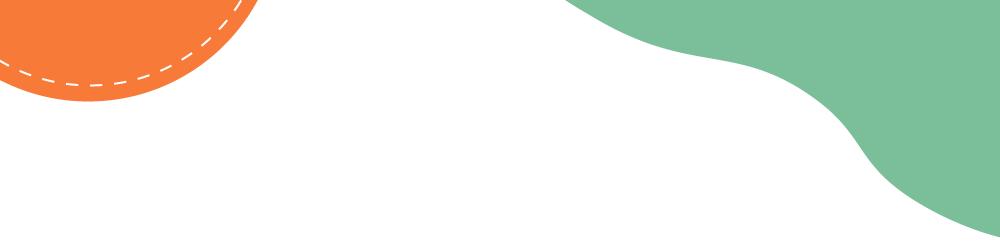怎么把音频文件m4a格式转化成mp3(如何将m4a音频转换成mp3格式)
M4a是一种由美国苹果公司开发发布的音频文件格式,对于某些平台来说m4a格式还不受支持,因此在传输的过程中经常会因为格式受限的原因,而无法传输成功,这时候我们可以将其转换成兼容性更强的mp3格式,mp3格式非常常见,可在不同的设备中打开和传输,那么你知道怎样才能将m4a音频转换成mp3格式吗?接下来,小编给大家分享两种m4a转mp3格式的方法,不太清楚的小伙伴快来了解一下吧!

想要完成m4a到mp3格式的转换,需要借助第三方转换工具,今天小编将使用“风云音频处理大师”和“彩虹办公中心”这两款软件,为大家示范操作m4a转mp3的详细步骤。
方式一:使用“风云音频处理大师”
1、打开放置在电脑上的该软件,进入主界面,在首页我们会看到很多音频编辑功能,点击第一个热门功能的“音频转换”;

2、进入转换界面后,我们可以直接将M4A音频拖拽到此处,快速添加,也可以点击中间的“添加文件”,通过打开的方式将M4A音频添加进来,如果需要同时转换多个音频文件,点击“添加文件夹”;

3、导入M4A音频后,在下方的“输出格式”中选择【MP3】,在输出路径(即保存位置)中选择原目录或者自定义,全部确认选择无误后点击右下的【开始处理】,等待文件转换进度条达到100%,就说明完成了转换。

方式二:使用“彩虹办公中心”
1、在电脑上打开彩虹办公中心,在首页功能栏中选择【音频处理】选项,在音频处理界面上选择第一个最热门的功能“M4a转MP3”;

2、进入“M4a转MP3”板块后,点击“添加文件”按钮,将需要转换的m4a音频文件全部导入到软件,支持批量添加哦,这样操作起来效率更高;

3、添加待转换的m4a文件之后,选择新文件的导出路径(原文件夹或自定义),设置好之后,点击【开始处理】,待界面出现“转换完成”提示,就表示完成了此操作。

以上就是小编为大家带来的m4a转mp3的两种操作方法了,这两种方法都非常简单,即使是新手也能轻松会,用户可以根据自己的喜好自由选择,除此之外这些软件还有其他的音频处理功能,往后小编也会持续更新更多音频处理操作,有需要的话快来关注收藏吧!
,免责声明:本文仅代表文章作者的个人观点,与本站无关。其原创性、真实性以及文中陈述文字和内容未经本站证实,对本文以及其中全部或者部分内容文字的真实性、完整性和原创性本站不作任何保证或承诺,请读者仅作参考,并自行核实相关内容。文章投诉邮箱:anhduc.ph@yahoo.com